![]() Wer geschäftlicht mit Word arbeitet, könnte ein Word-Dokument erhalten, welches man nicht mehr vernünftig lesen kann, da das evtl. mit der Änderungsverfolgung arbeitet und jede Änderung angezeigt wird. Folgender Tipp zeigt, wie man sich mit wenigen Einstellungen mehr Übersicht verschafft.
Wer geschäftlicht mit Word arbeitet, könnte ein Word-Dokument erhalten, welches man nicht mehr vernünftig lesen kann, da das evtl. mit der Änderungsverfolgung arbeitet und jede Änderung angezeigt wird. Folgender Tipp zeigt, wie man sich mit wenigen Einstellungen mehr Übersicht verschafft.
Für die Screenshots habe ich Word 2007 verwendet. Der Weg sollte ab Word 2007 ähnlich sein.
Register "Überprüfen" öffnen, dann auf "Änderung nachverfolgen" und im Kontextmenü "Optionen zum Nachverfolgen von Änderungen ändern" auswählen.

In den Optionen zum Nachfolgen von Änderungen empfehle ich folgende Einstellungen:
- "Einfügungen" auf "ohne"
- "Löschvorgänge" auf "Ausgeblendet"
- "Sprechblasen" auf "Nie"
Wenn auch nur Textänderungen erfasst werden soll, kann man den Haken unter "Formatierung nachverfolgen" entfernen.

Anzeige
Zudem kann noch "Endgültige Version enthält Markups" auf "Endgültig" gestelt werde, das verschafft noch mehr Übersicht.

Des Weiteren kann man ausgeblendete Markup gleich beim Öffnen ausblenden.
Office-Button > Word-Optionen > Vertrauensstellungscenter > Einstellungen für das Vertrauensstellungscenter...
In diesem Fenster Vertrauensstellungscenter den Haken unter "Ausgeblendetet Markups beim Öffnen oder Speichern anzeigen" im Bereich "Dokumentspezifische Einstellungen" entfernen.
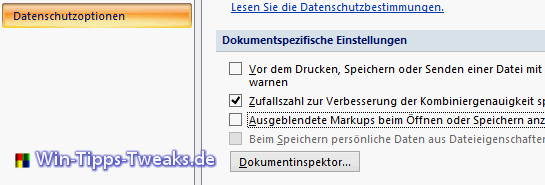
Viel Spaß beim Ausprobieren!
| Transparenz: | In diesem Artikel sind moeglicherweise Partnerlinks enthalten. Diese fuehren direkt zum Anbieter. Kommt darueber ein Einkauf zustande, erhalten wir eine Provision. Mehrkosten entstehen dadurch fuer euch nicht! Diese Links helfen uns den Betrieb von win-tipps-tweaks.de zu refinanzieren. |
Dieser Tipp stammt von www.win-tipps-tweaks.de
© Copyright Michael Hille
Warnung:
Die unkorrekte Verwendung des Registrierungseditors oder der Tipps kann schwerwiegende Probleme verursachen, die das gesamte System betreffen und eine Neuinstallierung des Betriebssystems erforderlich machen. Eingriffe in die Registrierungsdateien und die Anwendung der Tipps erfolgen auf eigenes Risiko.





